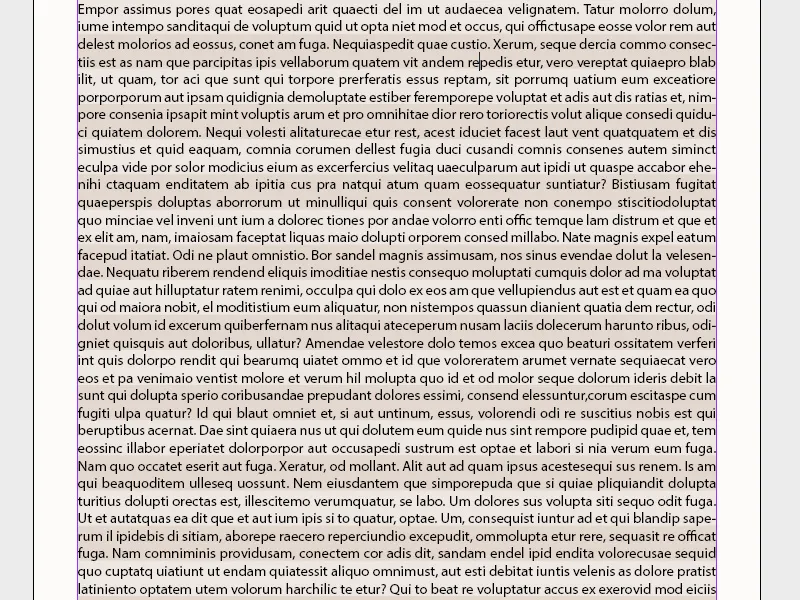Стилі символів і абзаців - важливі інструменти в Adobe InDesign для послідовного й ефективного оформлення текстів. Стилі символів підходять для визначення конкретних характеристик тексту, як-от шрифт, розмір або колір, тоді як стилі абзаців керують більш комплексними параметрами, як-от відступи, інтервали та вирівнювання. Ці стилі полегшують редагування великих документів і забезпечують стандартизацію макетів. У цьому посібнику я крок за кроком покажу вам, як створювати, застосовувати та керувати стилями символів і абзаців, щоб оптимізувати ваш робочий процес. Давайте почнемо і вдосконалимо дизайн вашого тексту!
1. стилі символів
Стилі символів використовуються для виділення символів або слів в абзаці, наприклад, за допомогою іншого кольору або стилю шрифту. Вони створюються за допомогою однойменної панелі керування (доступна за допомогою комбінації клавіш Shift+F11 ) так само, як і стилі абзаців.
Натисніть кнопку " Створити новий формат" у нижній частині палітри .
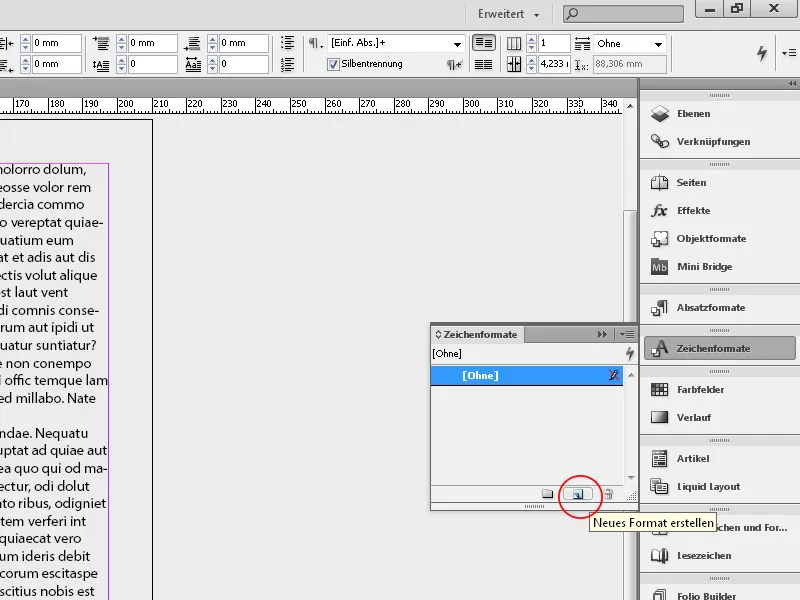
До панелі керування буде додано новий формат символів 1. Двічі клацніть, щоб відкрити його, і почніть із присвоєння змістовної назви.
Решта параметрів такі самі, як описано у розділі " Формати абзаців ". Для швидкого призначення формату символів ми рекомендуємо використовувати комбінацію клавіш (Ctrl+Alt+ цифра з цифрової клавіатури).
Існує залежність між форматом абзацу і форматом символів. Якщо виділене слово повинно мати ті самі атрибути шрифту, що й решта абзацу, то поля Розмір шрифту, Міжрядковий інтервал тощо на вкладці Основні формати символів залишаються порожніми. Якщо змінити ці значення в параметрах формату абзацу, символи і слова, відформатовані окремо за допомогою формату симво лів, також автоматично зміняться.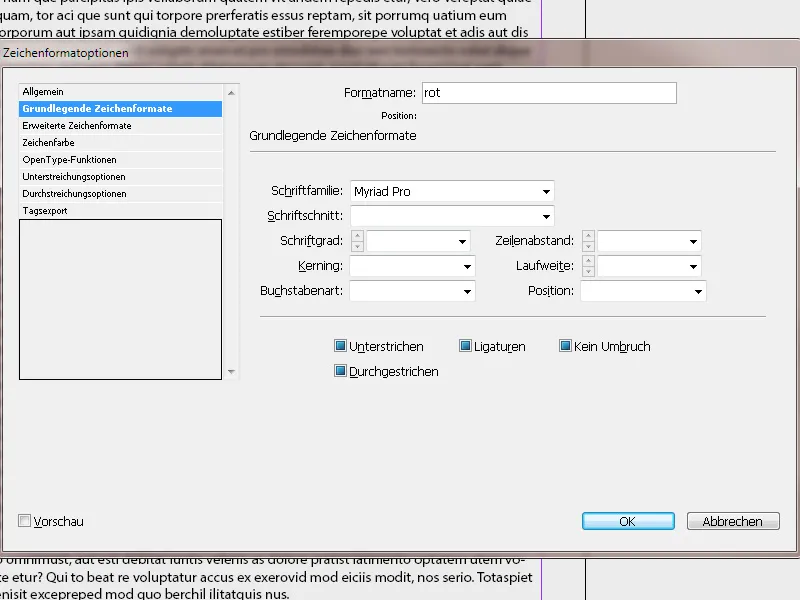
Якщо для розміру шрифту введено значення, воно залишається незмінним, навіть якщо змінено навколишній формат абзацу.
На вкладці Додаткові формати символів можна розтягнути і нахилити текст, масштабуючи його по горизонталі і вертикалі, а також встановити мову для правопису. Можливо, для термінів, які потрібно відформатувати, потрібен словник, відмінний від того, що використовується для решти тексту.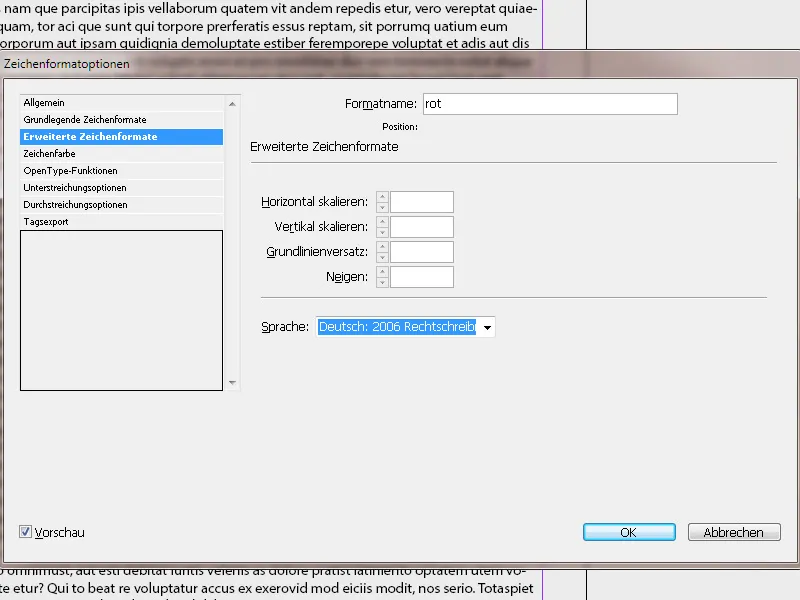
На вкладці Колір символів ви можете вибрати одне з наявних колірних полів. Щоб створити новий колір, спершу відкрийте панель керування колірними полями (F5). Після цього новий колір буде доступний в опціях формату символів. У полі " Відтінок " ви також можете задати значення для освітлення вибраного кольору.
Крім кольору символів для заливки, ви також можете вказати колір для контуру (наприклад, для заголовків) і товщину контуру, натиснувши на піктограму ліворуч від колірних полів.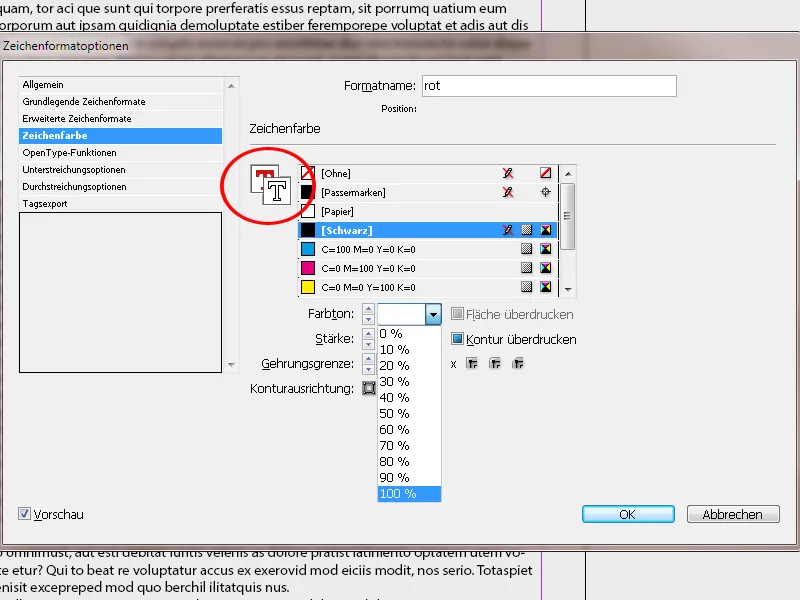
Якщо ви встановите прапорець " Надрукувати область і/або контур ", нижчі елементи не пропустять, а просто надрукують. Це призводить до змішування кольорових шарів знизу і зверху.
Це може навіть трохи спотворити простий чорний колір, тому його слід змішувати з кількох кольорів, щоб він був дійсно непрозорим.
2. лінійні формати
Лінійний формат - це спочатку формат абзацу, в якому формат символів застосовується до певної кількості рядків. Як і у випадку з вкладеними форматами, два або більше форматів рядків можна комбінувати для створення повторюваної послідовності. Наприклад, рядки можуть бути почергово виділені кольором.
Для цього потрібні різні формати символів, до яких прив'язані формати ліній. Наприклад, якщо ви хочете виділити лінії почергово різними кольорами, спочатку створіть формат символів з першим кольором. Оскільки немає прямого кольору тла, скористайтеся хитрістю і застосуйте параметри підкреслення.
Активуйте підкреслення, встановивши прапорець, і задайте товщину трохи більшу, ніж міжрядковий інтервал. Оскільки це підкреслення, воно має бути зміщене вгору з від'ємним зсувом, щоб шрифт був рівномірно покритий зверху і знизу. Виберіть колір і встановіть відсоток для колірного тону, при якому шрифт ще добре читається. Виберіть суцільну лінію як стиль лінії. Результат можна одразу перевірити, увімкнувши попередній перегляд і трохи збільшивши зображення.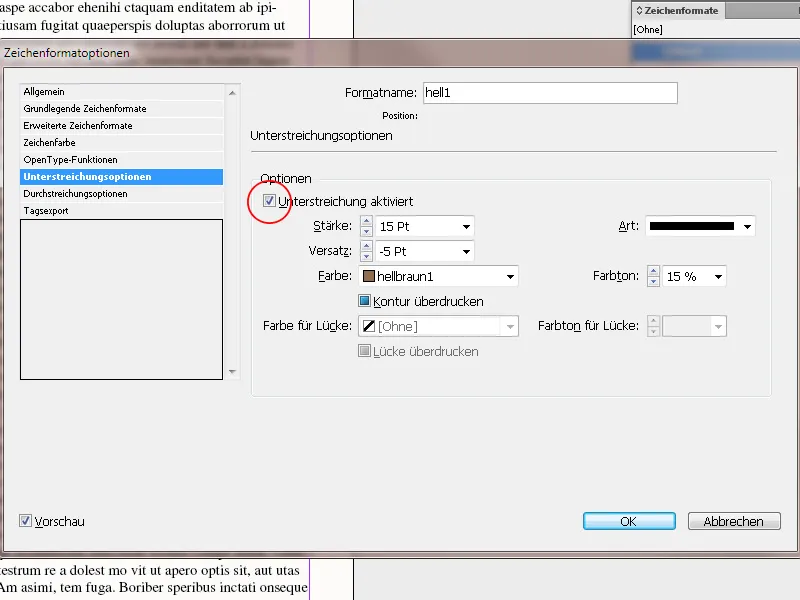
Потім клацніть правою кнопкою миші на новому форматі символів (на панелі форматів символів ), щоб створити його копію. Тут (на вкладці "Загальні ") встановіть параметри на основі щойно створеного формату. Всі налаштування, які вже було зроблено, буде застосовано. Єдиною відмінністю буде інше значення колірного тону, щоб відрізнити його від першого формату символів.
Ви створили два формати символів, які відрізняються лише одним відтінком кольору.
Після завершення цієї попередньої роботи настав час перейти до власне формату рядка.
Для цього спочатку створіть копію відповідного формату абзацу для текстової області з іншою назвою, клацнувши правою кнопкою миші на панелі керування форматом абзацу. Параметри формату рядка можна знайти на вкладці Ініціали та вкладені формати.
Натисніть кнопку " Новий формат рядка" під областю "Вкладені формати рядків ".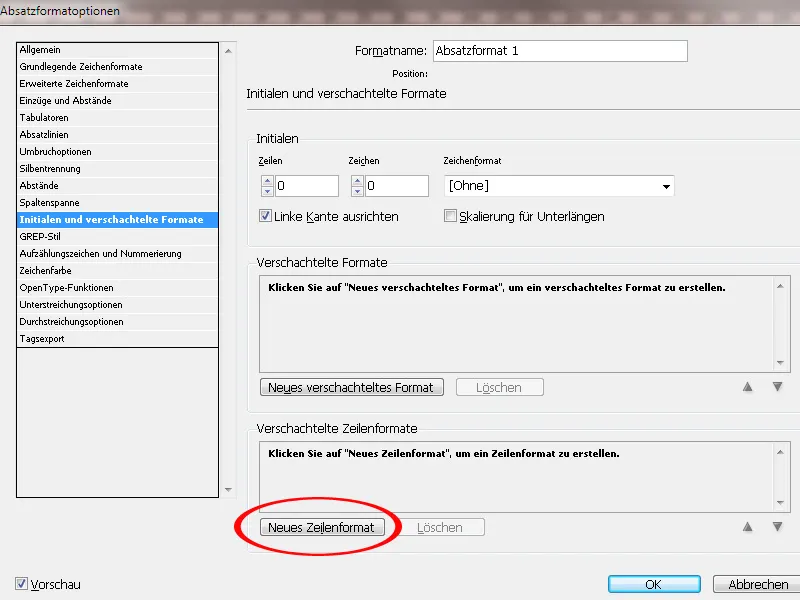
Тепер натисніть на маленьку стрілку в лівій колонці нового формату і виберіть перший раніше створений формат символів зі спадного меню.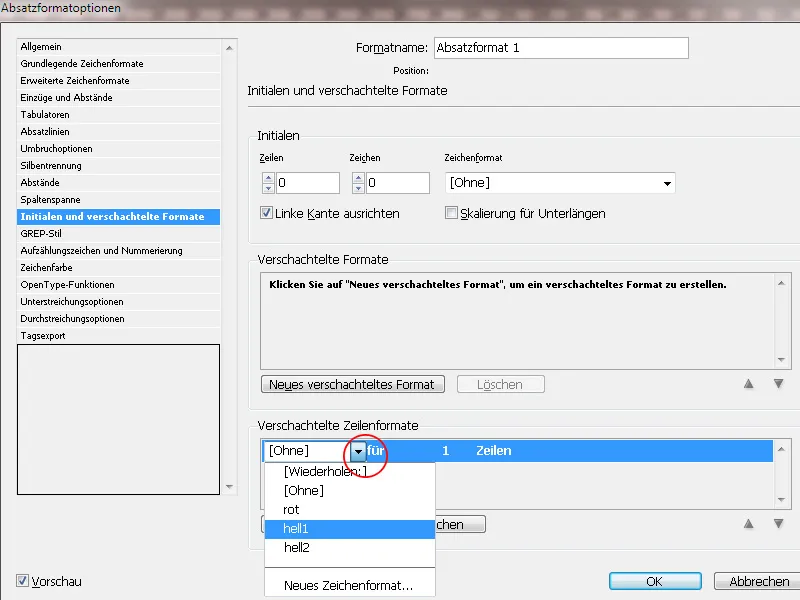
Тепер буде вказано Формат символів 1 - для - 1 - рядків. Якщо два або більше рядків мають отримати цей формат символів один за одним, клацніть у стовпчику з одиницею і введіть інше значення. Потім створіть другий новий формат рядка, який буде пов'язано з другим раніше створеним форматом символів.
Щоб повторити шаблон, створіть третій новий формат рядка. Для цього, однак, замість формату символів виберіть зі спадного меню пункт Повторення. Значення для кількості рядків відповідає форматам рядків, наведеним вище.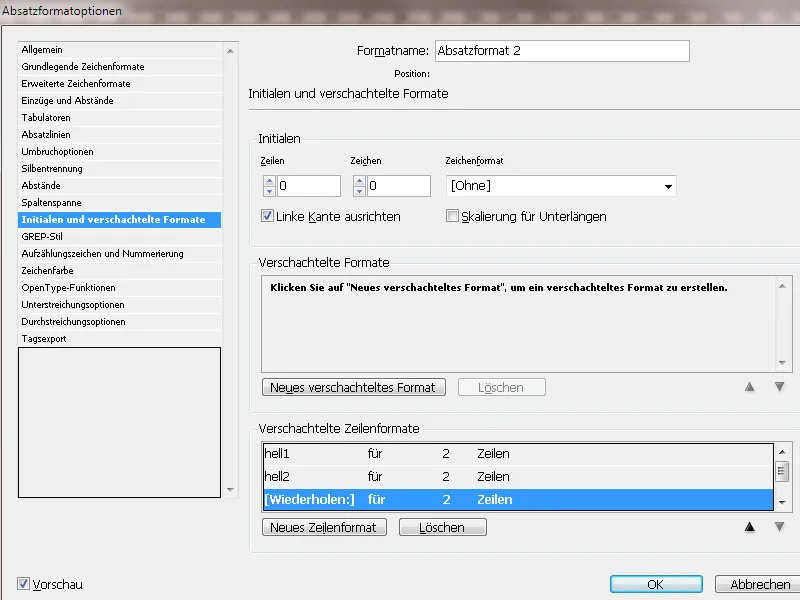
На цьому необхідні налаштування завершено. Якщо ви застосуєте цей формат до абзацу, він відображатиметься на кольоровому тлі, що змінюватиметься від рядка до рядка.